随着操作的增多,有一些步骤会省略,因为这个前面真的没什么难度,只需要多操作即可!
Chapter03
7、基本表
7.1 基本表的使用
步骤:
地区->列,记录数->文本(拖放)
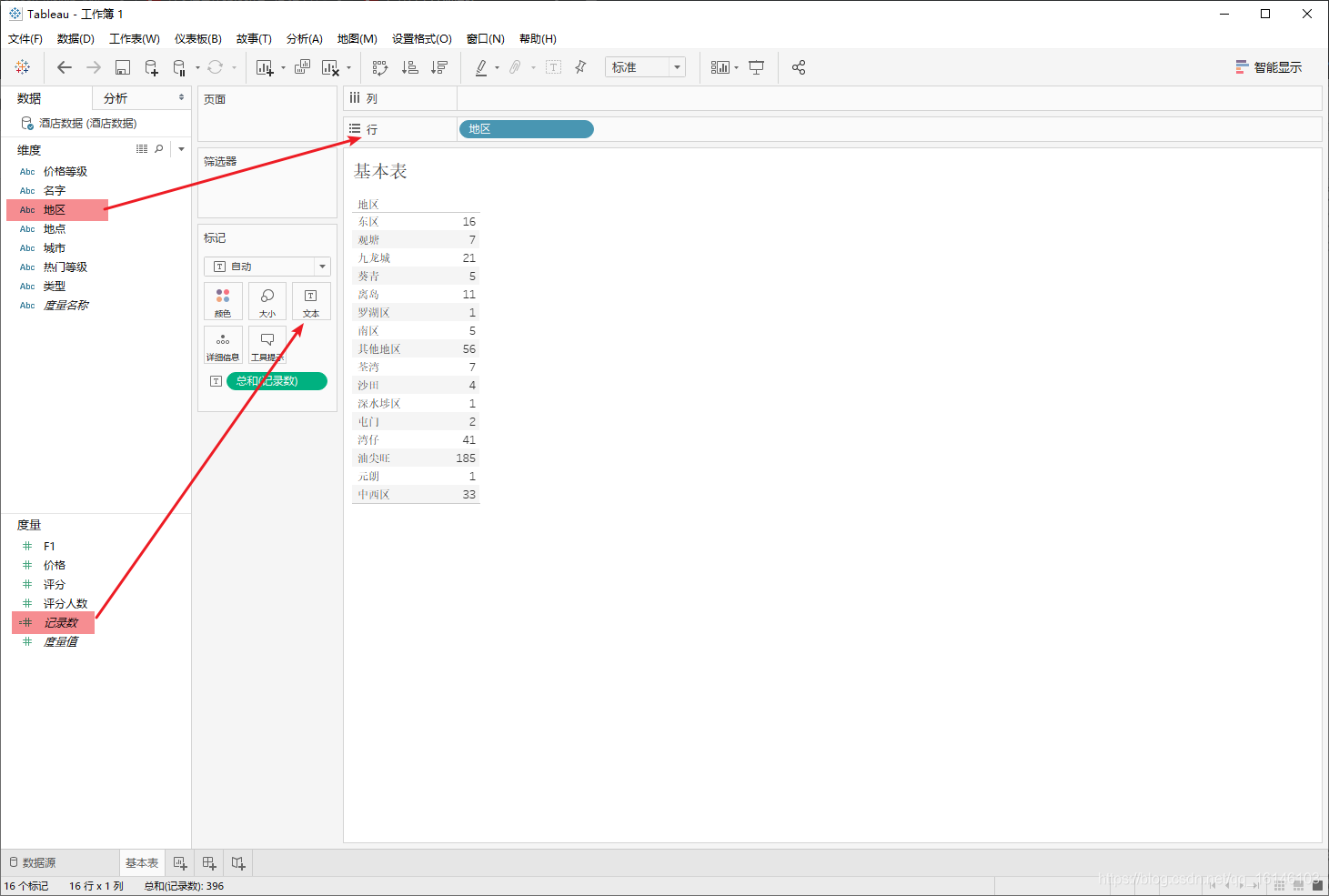
在可视化里,我们用到更多的是凸显表,因为基本表我们通过Excel就能够实现。在可视化中意义不大。
7.2 凸显表的使用
凸显表的制作有两种方法:智能显示和用标记做。
①智能显示
步骤:
地区->列,记录数->文本(拖放)
智能显示选择凸显表(第三个)
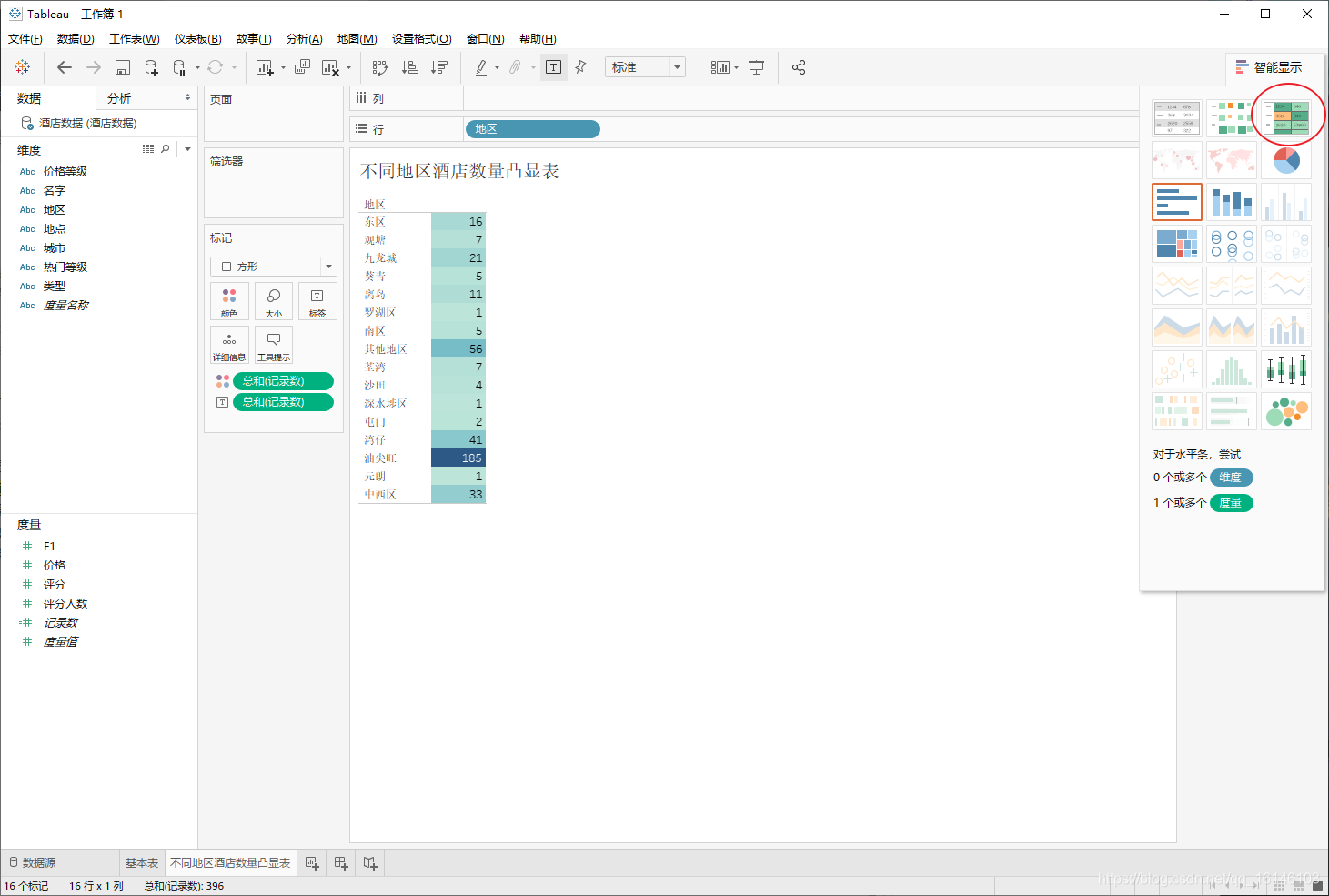
②用标记做
步骤:
地区->列,记录数->文本,记录数->颜色(拖动)
标记选为“方形 ”
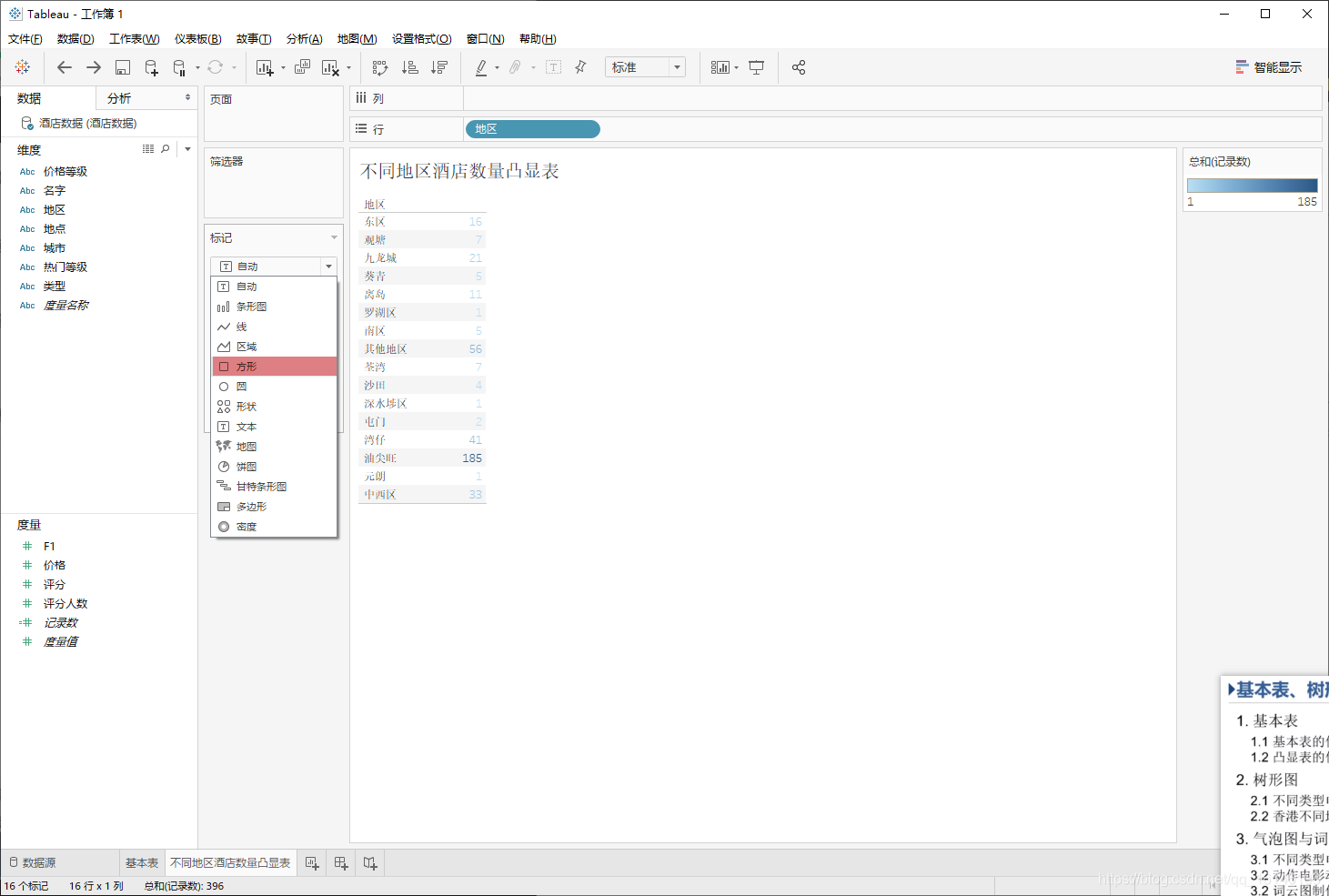
③二值凸显表
提到凸显表时,二值凸显表不得不提。
步骤:
颜色->编辑颜色->渐变颜色(2阶)/倒序/中心(10)
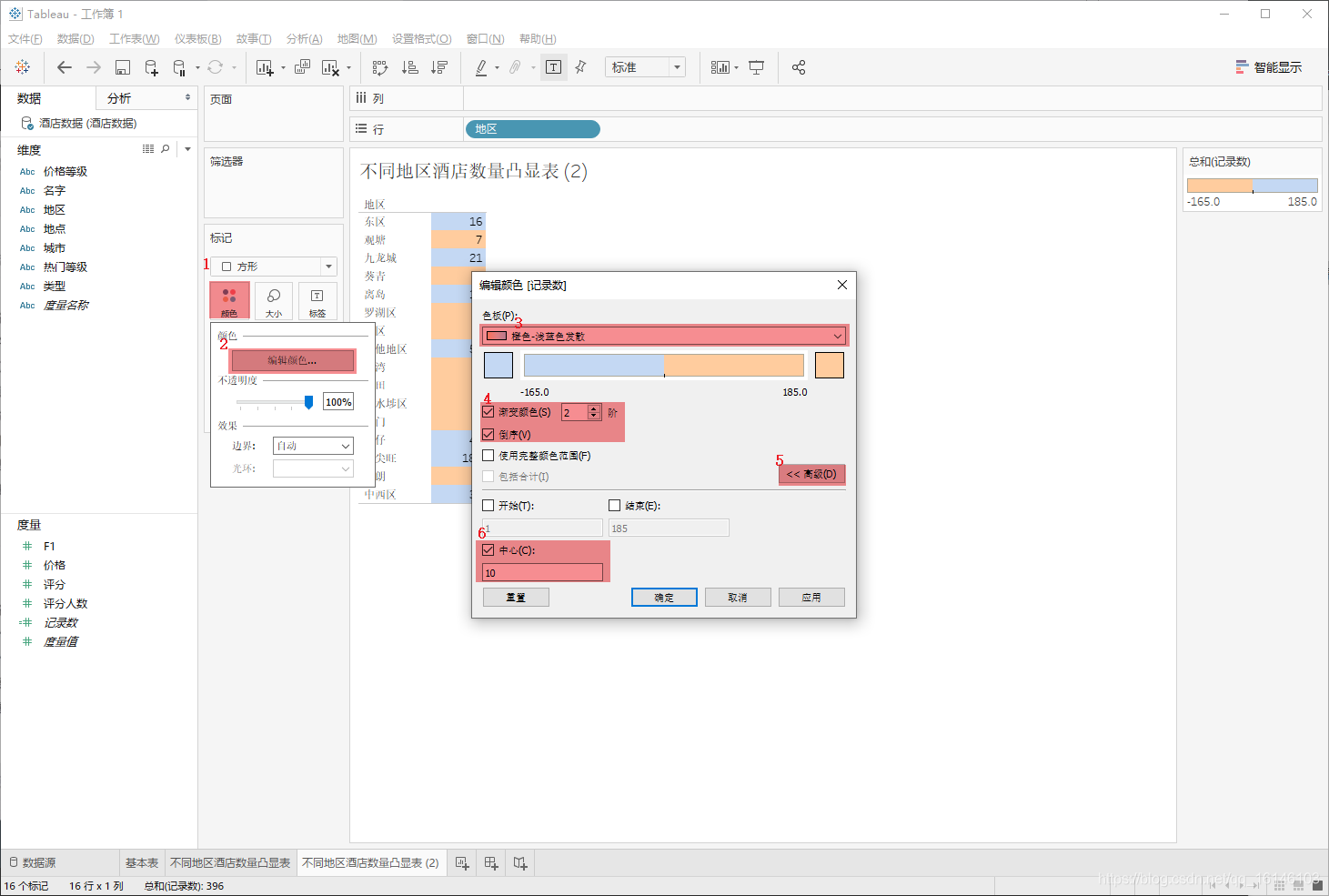
上面的标记为操作步骤。
8、树形图
8.1 不同类型电影数量与票房
根据做这个图形的要求,我们可以看到了类型的数据类,但是根据数据我们可以看到类型并没有拆分成我们需要的类型,这时我们可以通过拆分表格来完成:
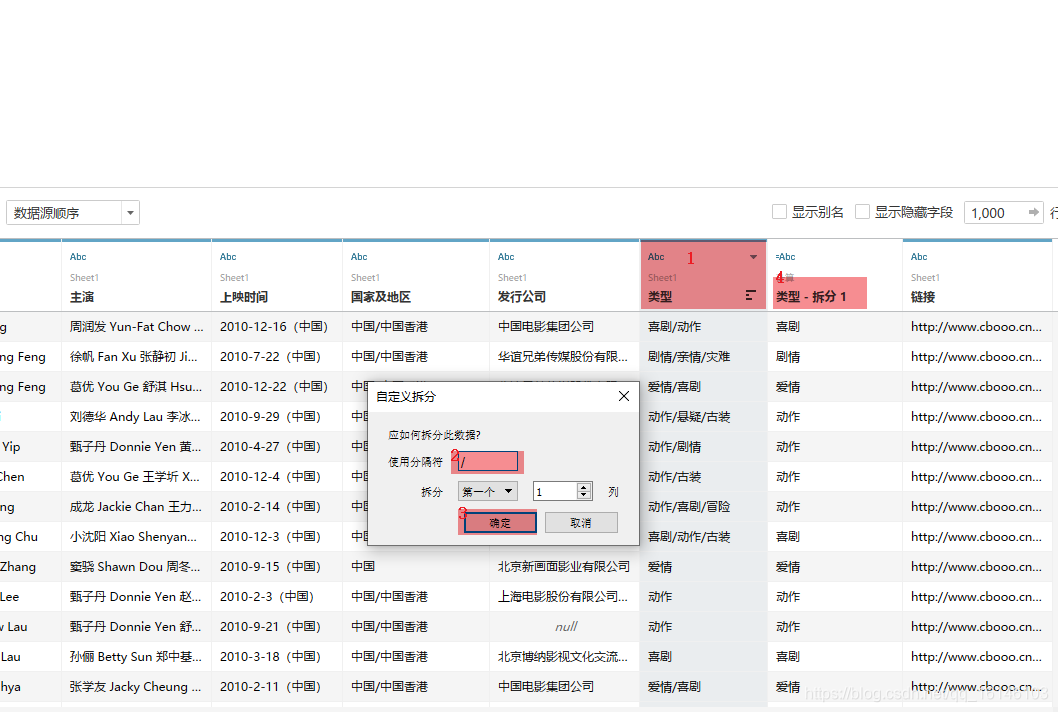
这时准备工作做好了,下面就可以作图了:
①主要类型->列,记录数->行,累计票房->颜色。智能显示选择第一个往下数4的树状图。
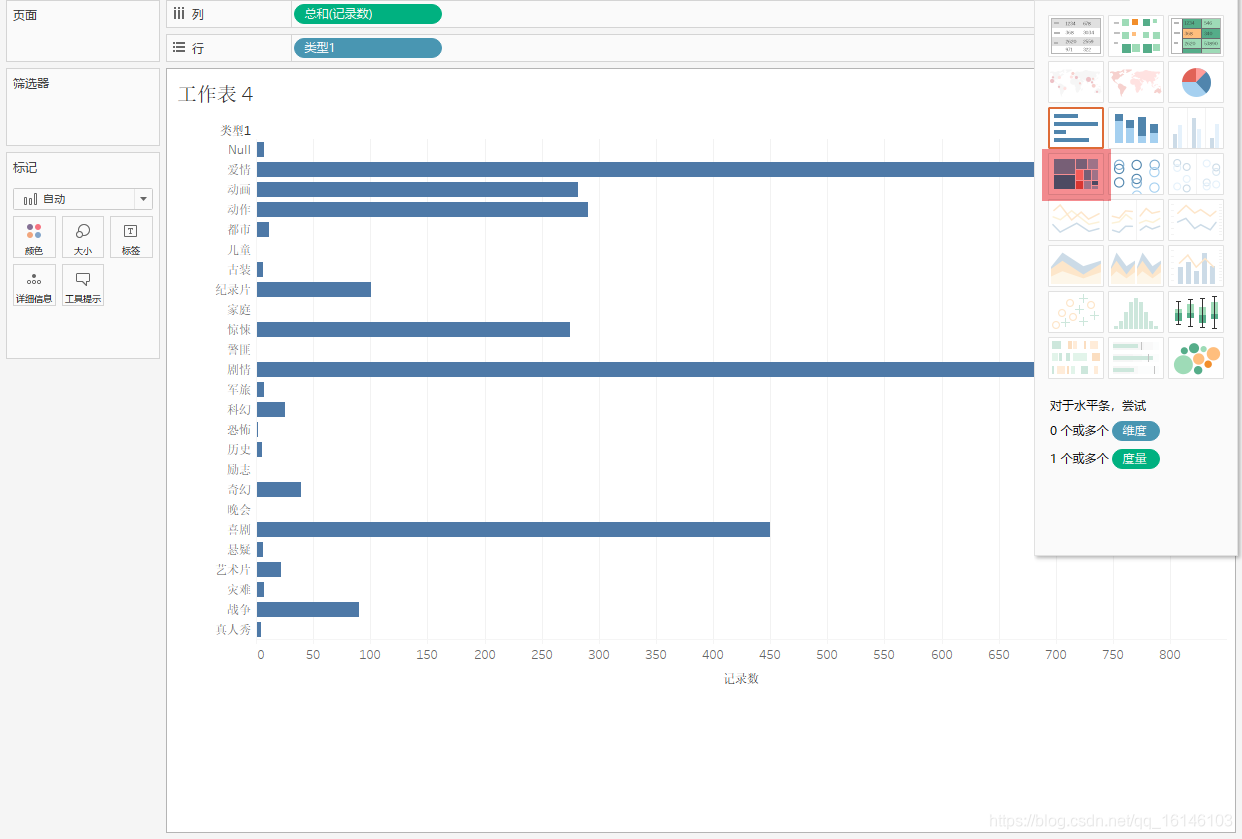
==②票房替代记录数:颜色总和->删除,累计票房(万)->颜色 ==
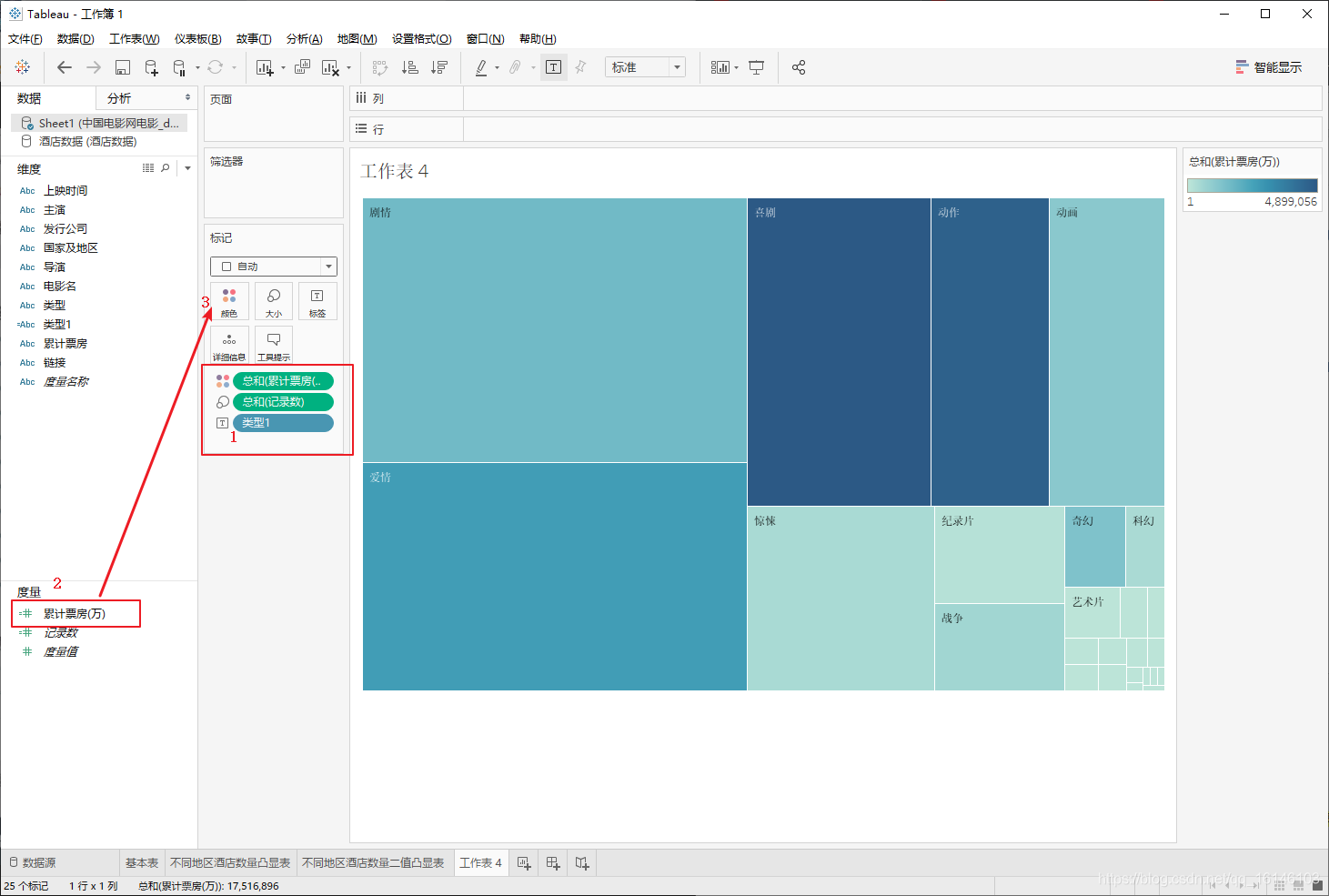
③筛选出票房大于某值的类型:图的右侧空白点击右键->筛选器->累计票房。在右侧大小轴随意拖动选择筛选值
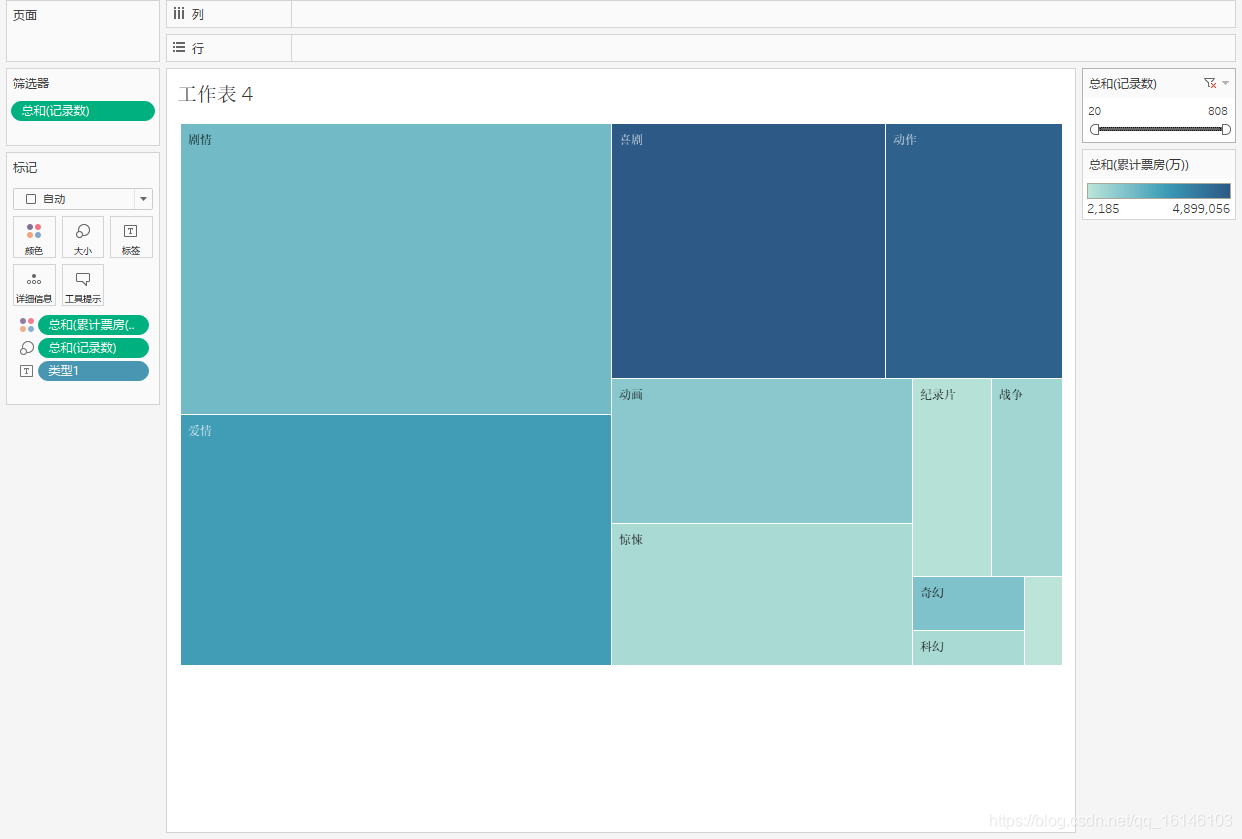
上述对比不明显,我一半选择自定义颜色。
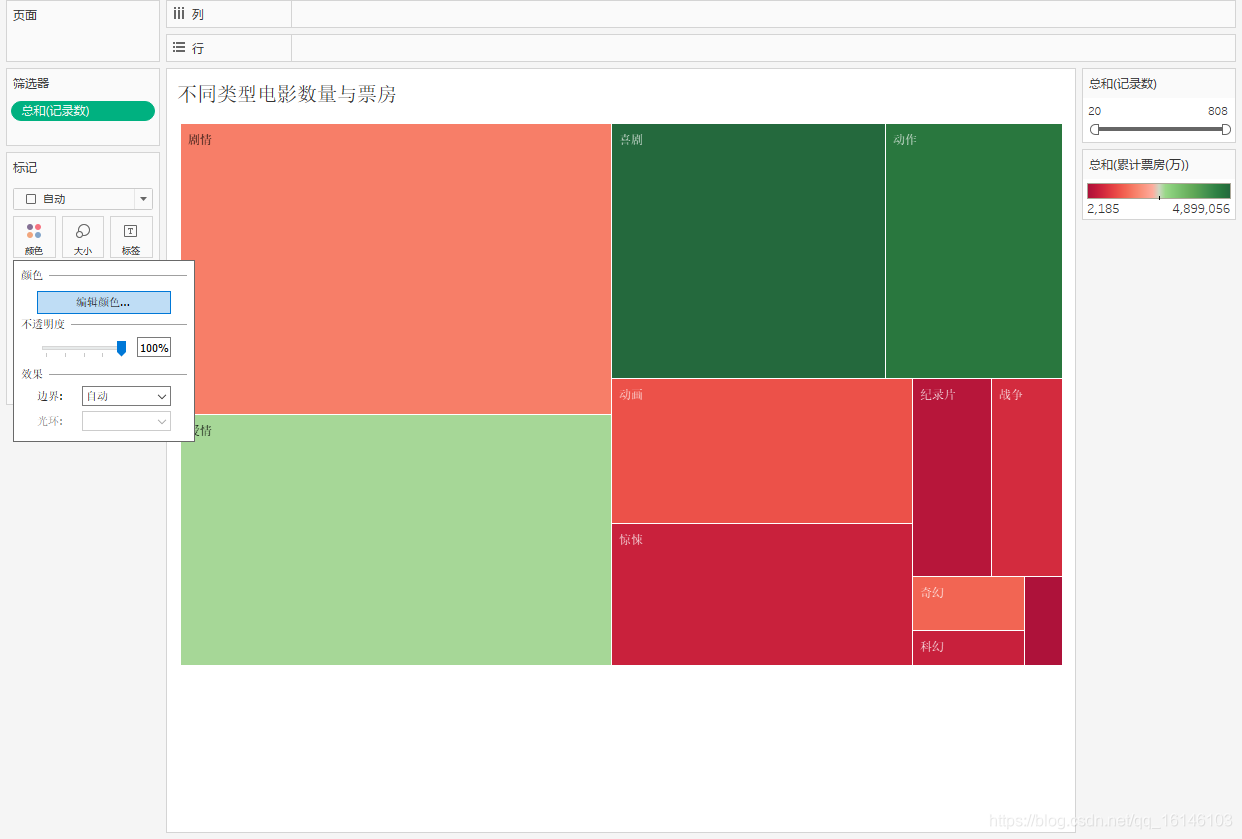
④票房数据与电影数量:票房数据(万)->标签,标签->设置格式->默认值:数字->数字自定义->小数位数(0)

⑤自定义标签:标签->文本->编辑
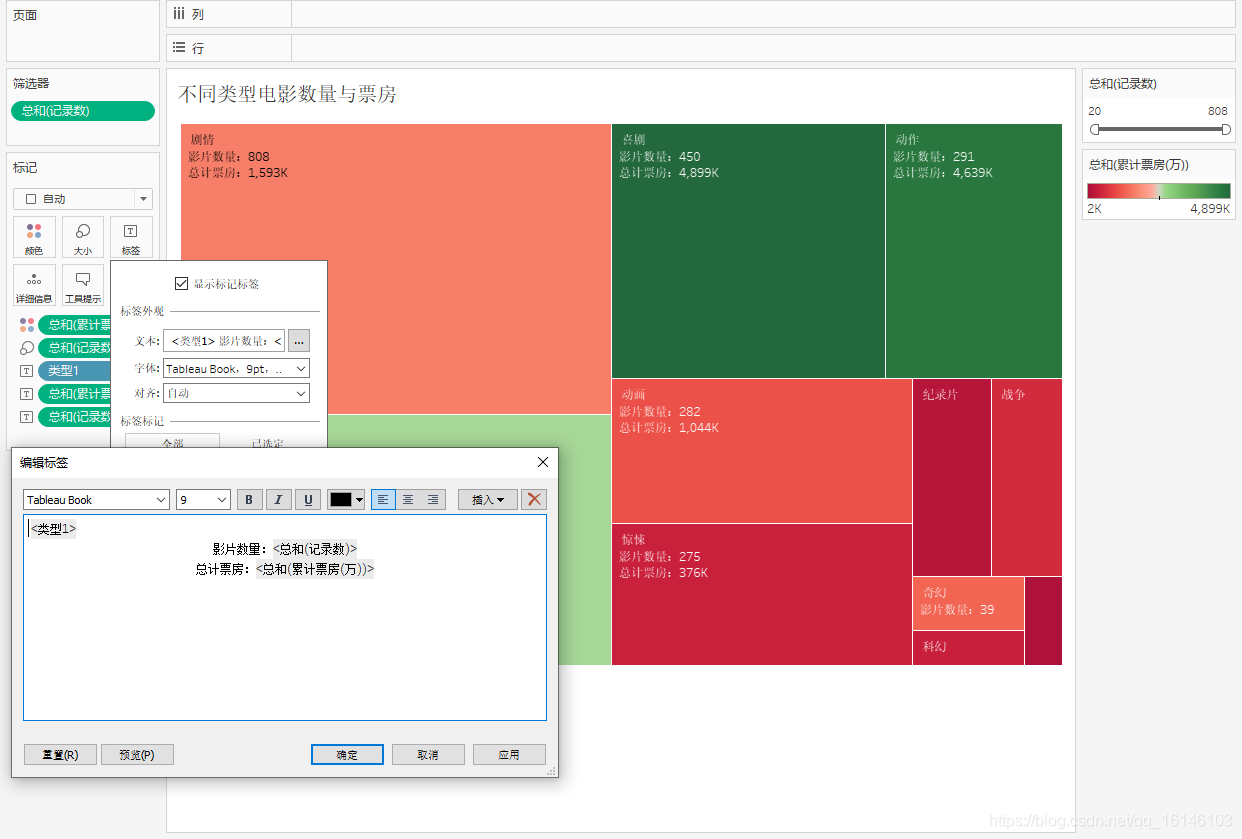
8.2 香港不同地区酒店数量与价格
①地区->列,记录数->行,价格(应该显示为平均值)->颜色。智能显示选择树状图。
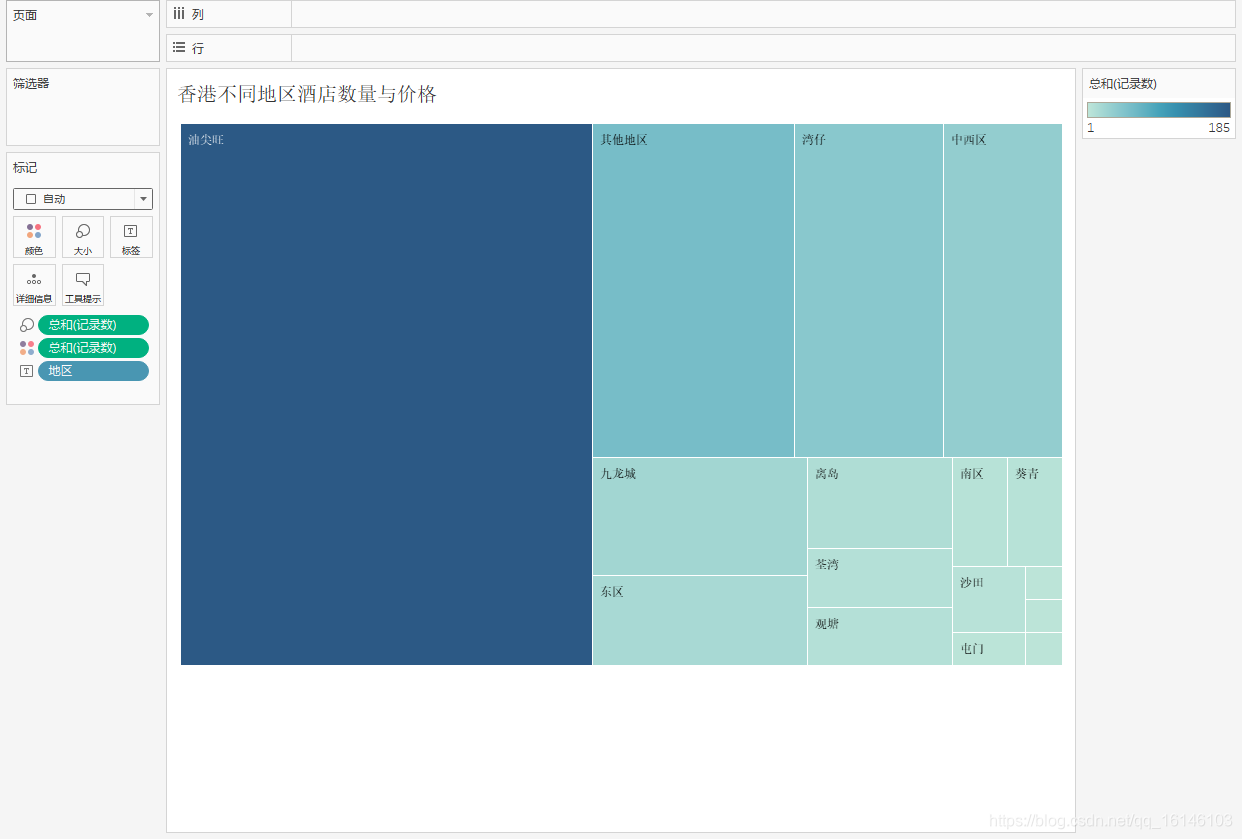
②价格替代颜色:颜色总和->删除,累计票房(万)->颜色,价格->维度->平均值
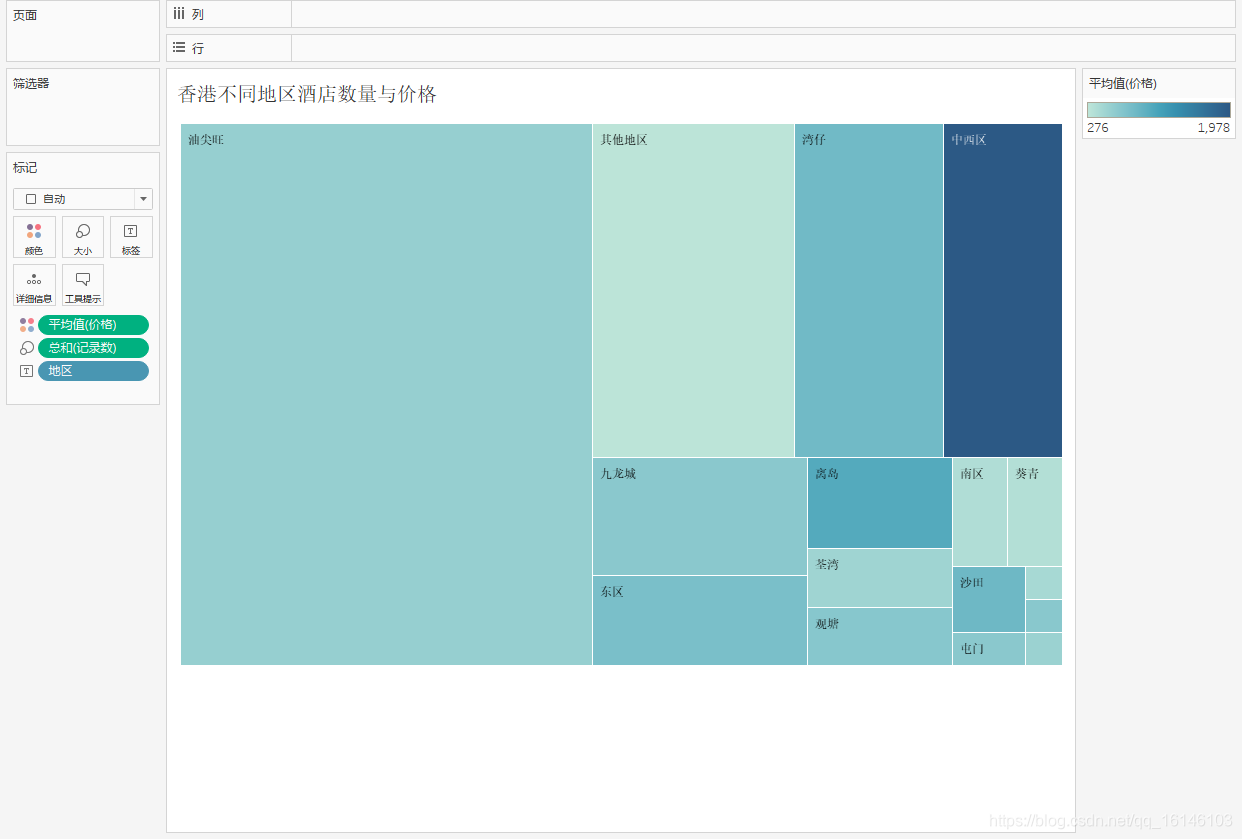
③设置标签:记录时->标签,价格->标签
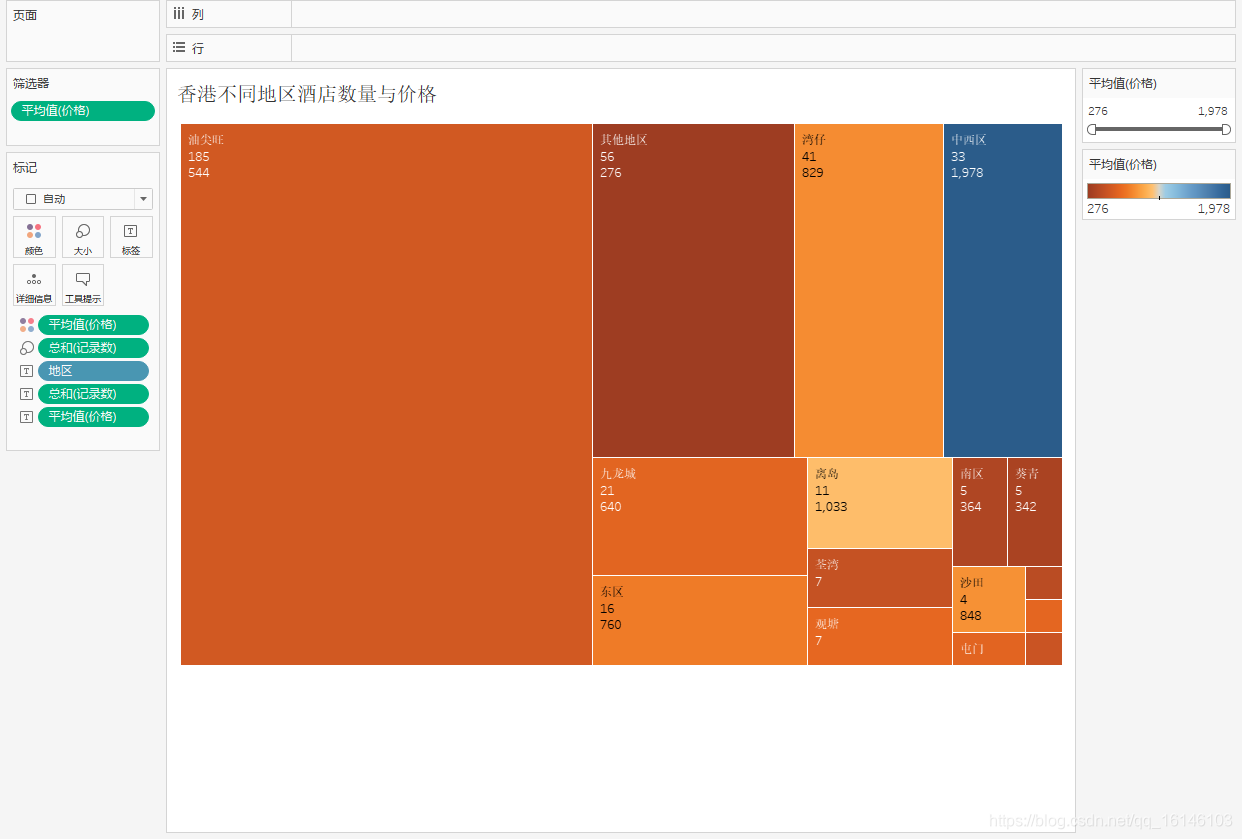
③筛选出票房大于某值的类型:图的右侧空白点击右键->筛选器->累计票房。在右侧大小轴随意拖动选择筛选值
9、气泡图与词云
9.1 不同类型电影数量与票房(气泡图)
步骤如下:
主要类型->行,记录数->列,票房->颜色。智能显示选择气泡图(最后一个)。票房1->颜色
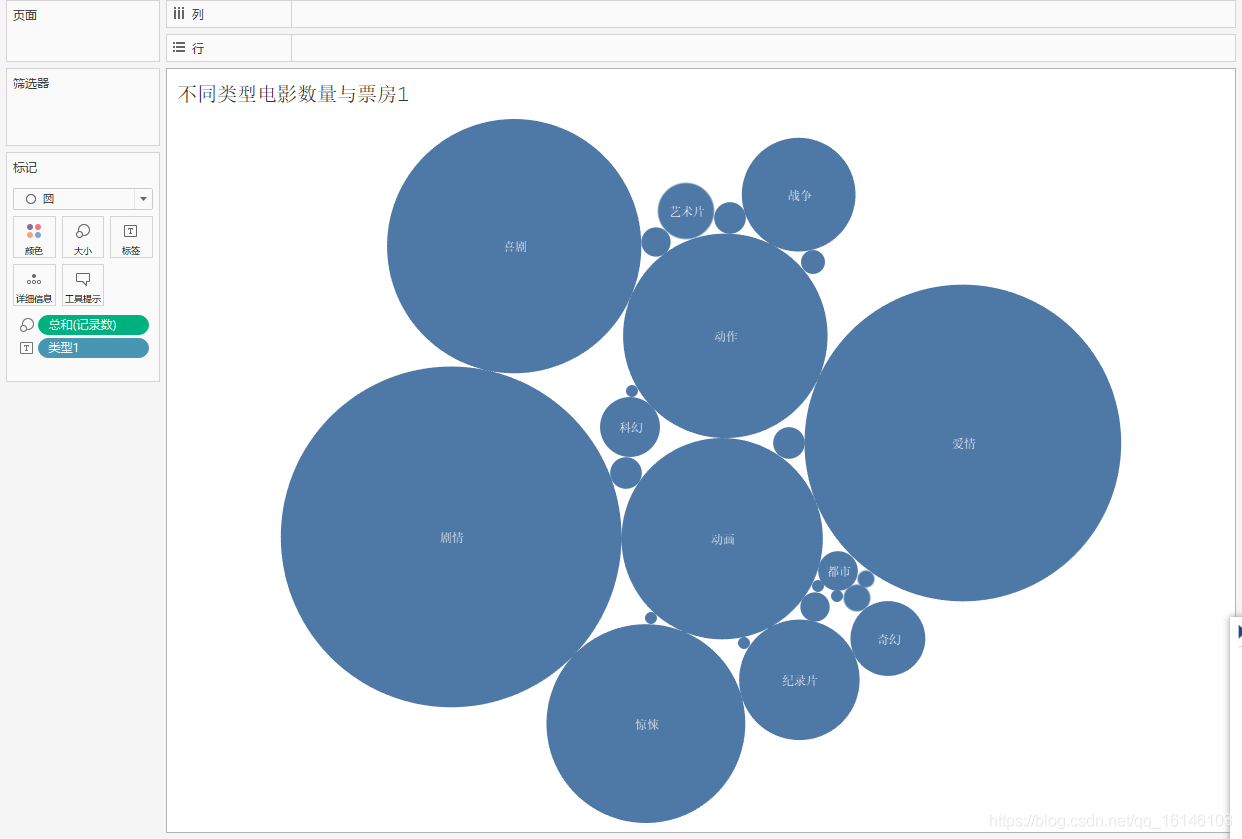
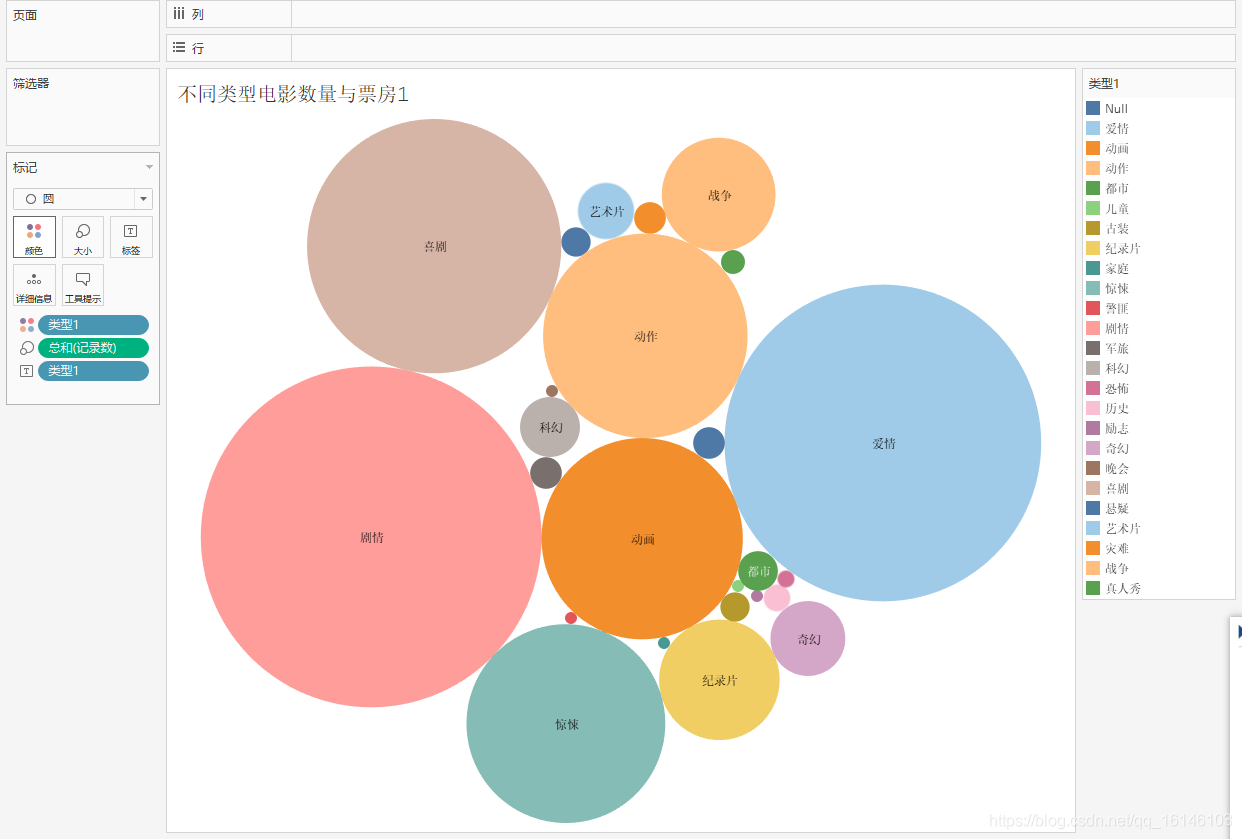
上图为电影数量。两个图对比,发现添加颜色后更美观。下图展示为电影票房。
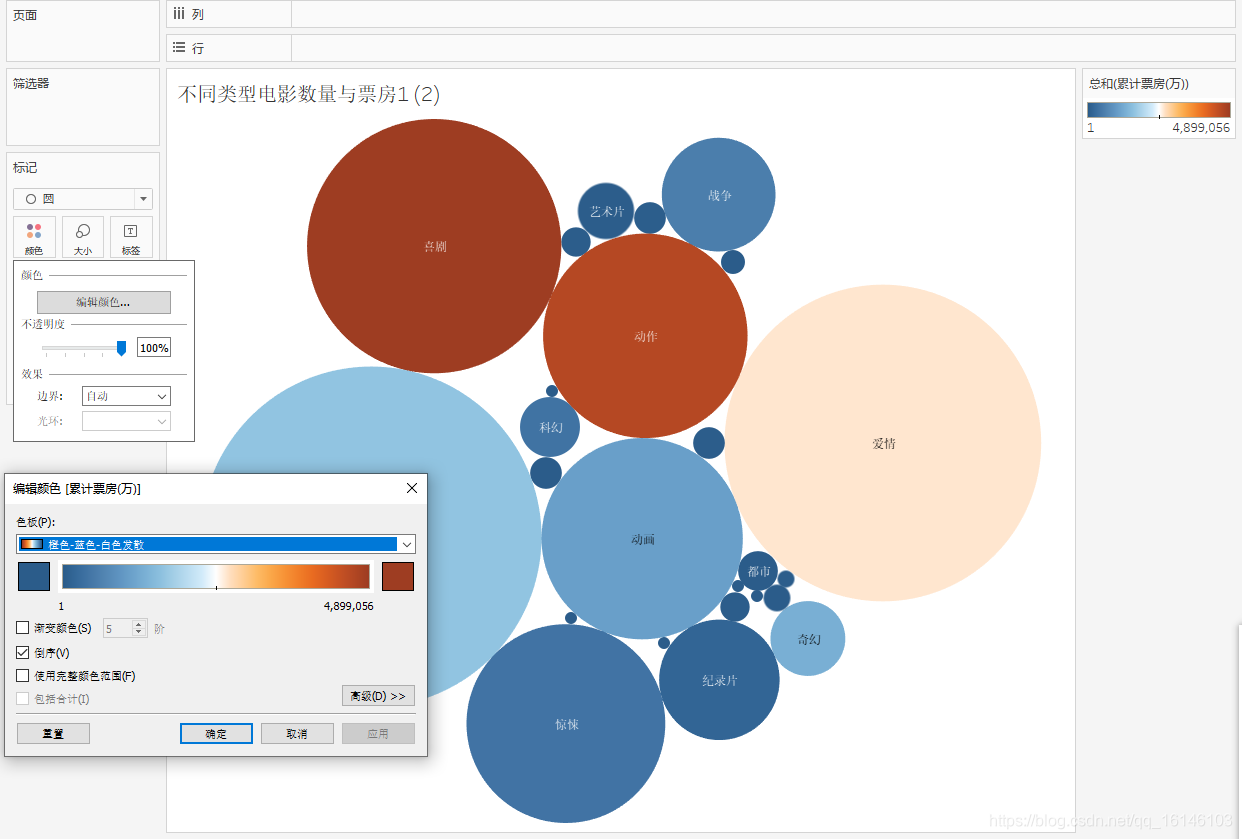
9.2 动作电影动态气泡图
动态图要怎样做:做动态图时,一般要把时间引入进来,随着时间产生变化,最后形成动态图。
我们在做动态图时,先提前把上映日期转换成日期类型:
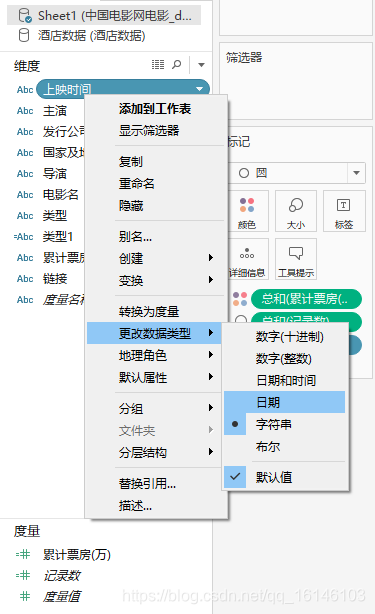
步骤:
①上映年份->页面,记录数->行,累计票房->列
②筛选年份(去掉NULL),筛选主要类型(动作)
上面的两步在前面已经多次出现就不演示了。
③标记选择形状也可选择点的类型(2选1)
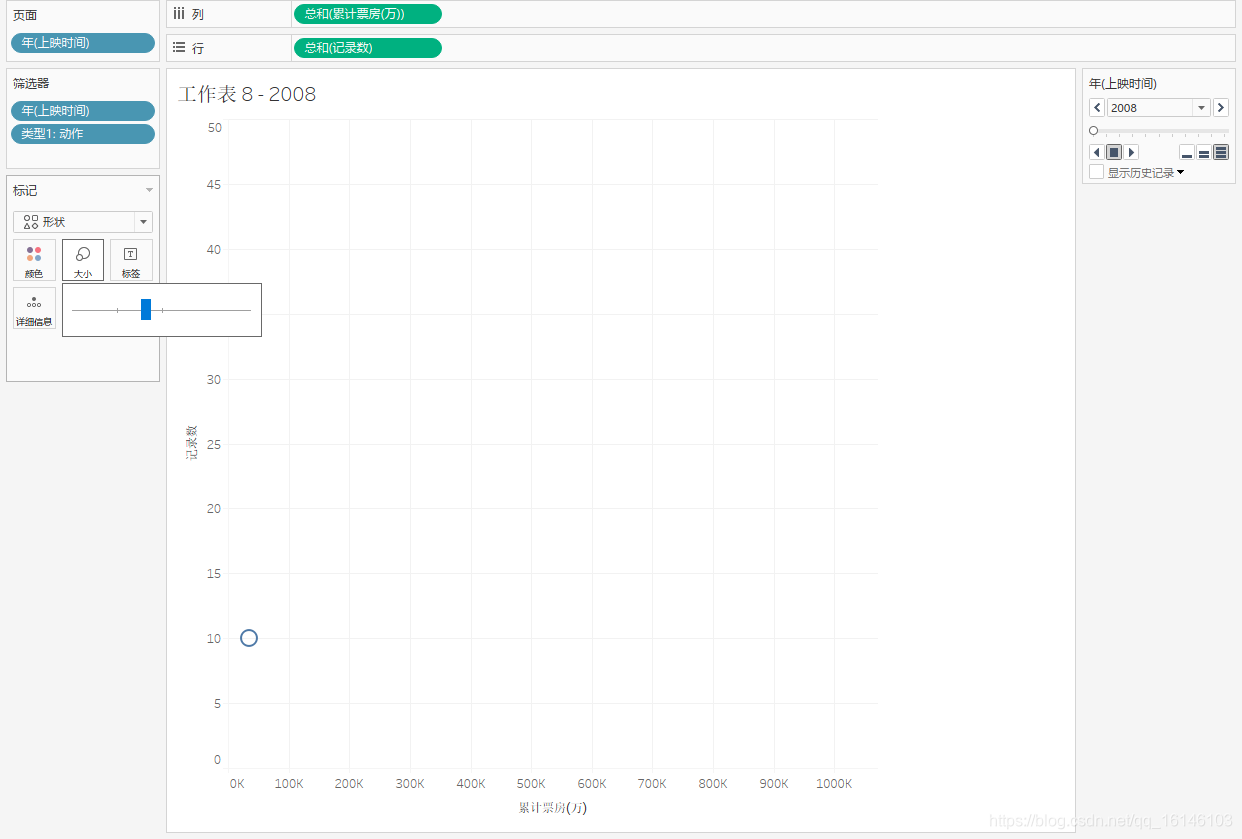
④右侧上映年份:下拉列表->循环播放。显示历史记录下拉列表->全部、两者、格式为虚线颜色橘黄色
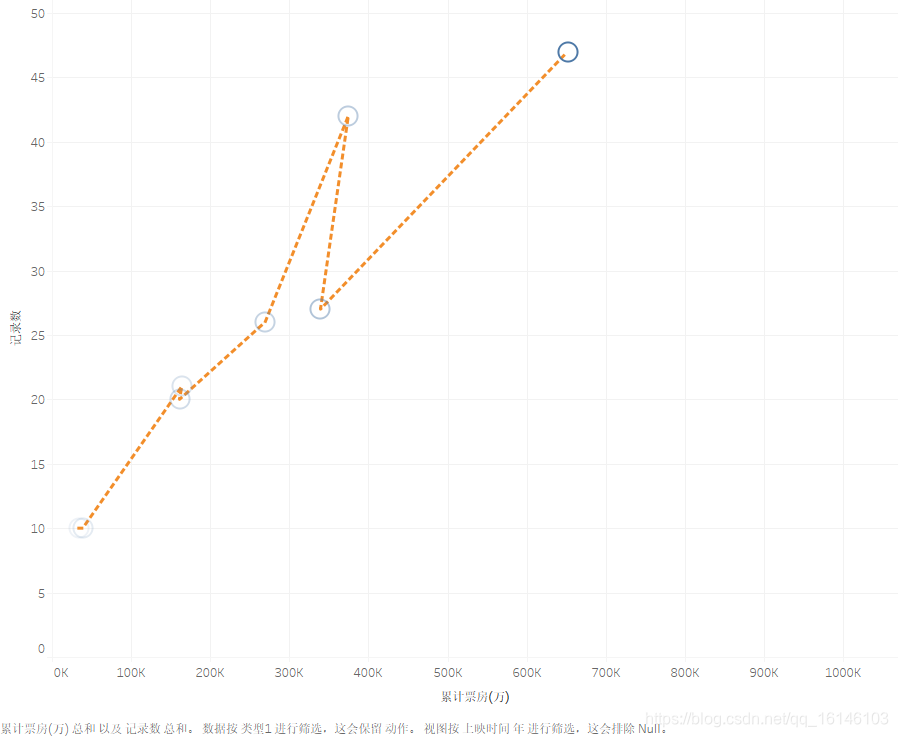
上图真实效果为动态图,运行轨迹可以显示也可以不显示。个人感觉这种图形非常适合当下的疫情感染人数和治愈人数。
此外制作动图要注意:
1、一定要把时间放到页面内,页面选项卡是做动图的
2、根据实际情况选择显示历史记录的选项
3、选择正确的横纵坐标轴
9.3 词云图制作
首先词云图我们要知道在智能显示里是没有的,这时我们可以通过创建气泡图->标记->自动->文本创建。
步骤如下:
①画一个气泡图:主要类型->文本,记录数->大小,记录数->颜色。智能显示选择饼图
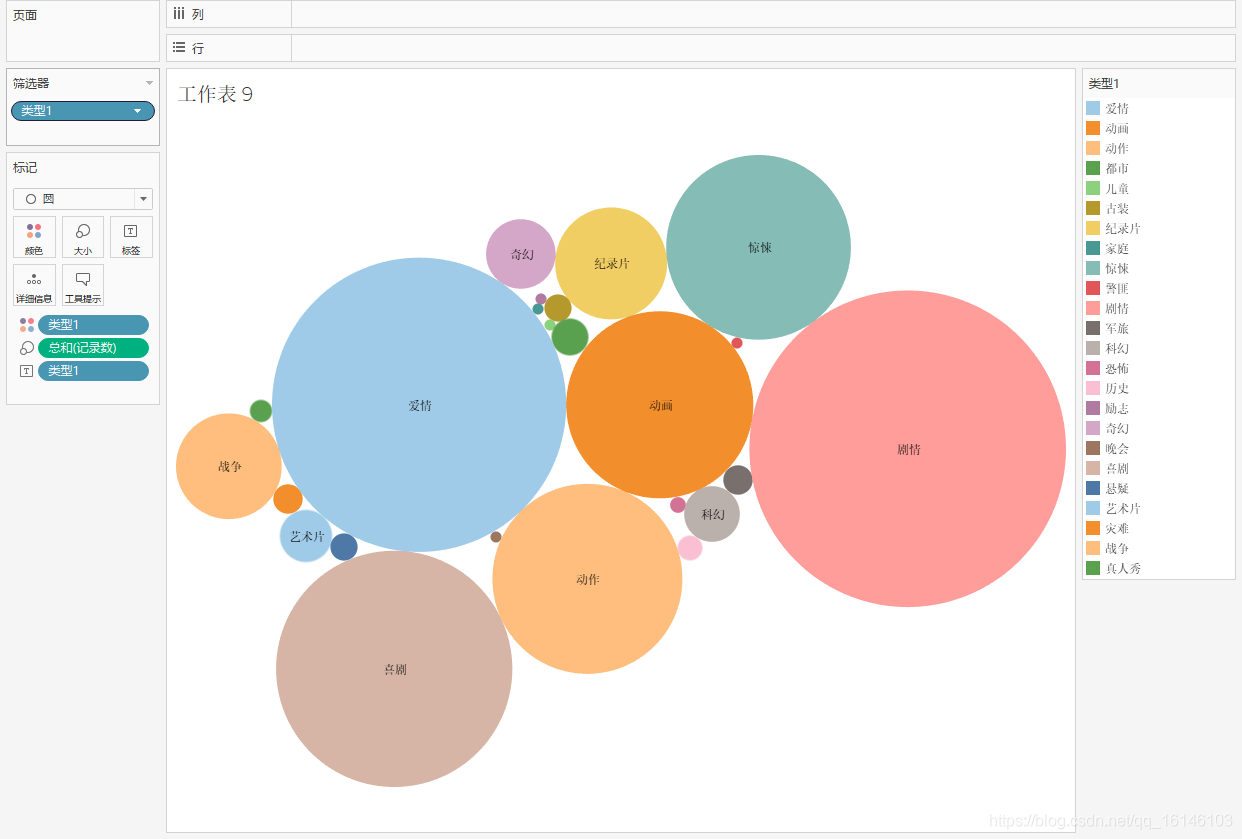
②转换为词云图:标记->文本
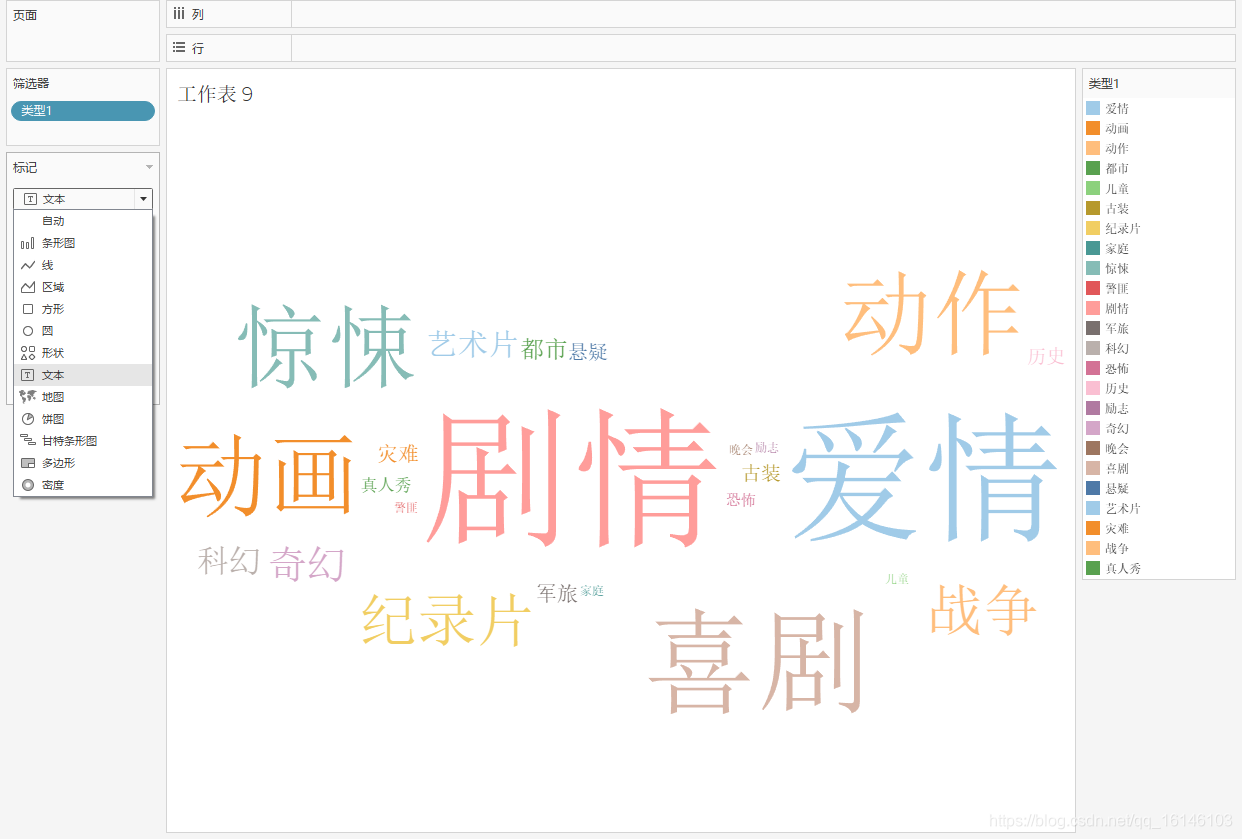
下面为最终效果图:

